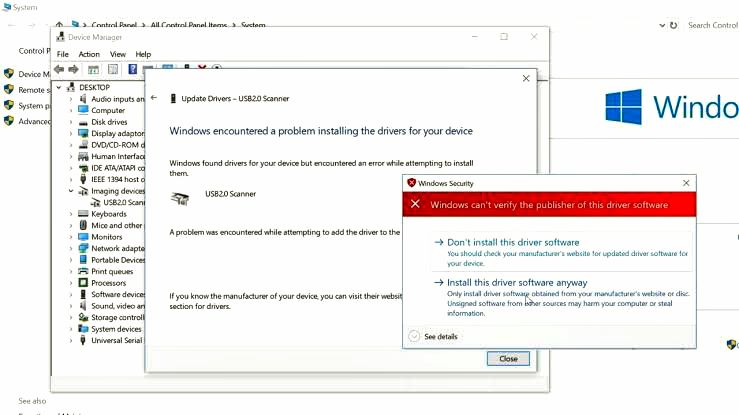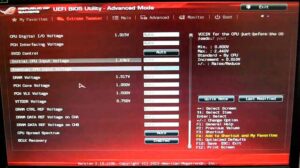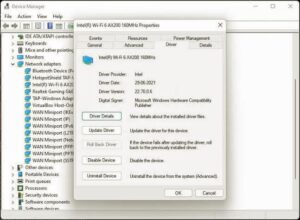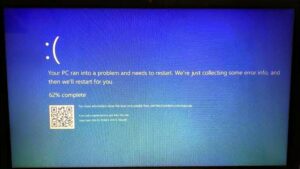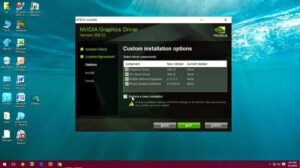Apakah kamu pernah mengalami masalah saat menginstal driver di Windows dan muncul pesan "This driver is not digitally signed"? Jangan panik, kamu tidak sendiri. Pesan ini memang sering bikin bingung, terutama bagi kamu yang baru pertama kali mencoba menginstal driver manual atau perangkat lama. Tapi tenang, di artikel ini kamu akan menemukan cara mengatasi "this driver is not digitally signed" dengan langkah-langkah yang mudah diikuti, lengkap, dan dijelaskan dengan gampang untuk kamu pahami.
Daftar Isi Artikel
Apa Itu Digital Signature pada Driver?
Sebelum kita masuk ke solusi, penting untuk tahu dulu kenapa pesan ini bisa muncul. Digital signature atau tanda tangan digital pada driver adalah semacam sertifikat keamanan dari Microsoft yang menjamin bahwa driver tersebut telah diverifikasi dan tidak mengandung kode berbahaya.
Jika sebuah driver tidak memiliki digital signature, Windows akan memblokirnya secara otomatis sebagai bentuk perlindungan sistem. Ini adalah fitur keamanan yang sangat berguna, tapi kadang juga menyulitkan ketika kita benar-benar butuh menginstal driver yang belum ditandatangani secara digital, misalnya untuk perangkat keras yang sudah cukup lama atau berasal dari vendor kecil.
Penyebab Munculnya Error “This Driver is Not Digitally Signed”
Sebelum mengatasi, ada baiknya kamu tahu dulu penyebab umum error ini. Beberapa di antaranya:
- Driver tidak memiliki tanda tangan digital dari Microsoft
- File driver rusak atau tidak lengkap
- Versi Windows terlalu baru untuk driver lama
- Pengaturan keamanan Windows terlalu ketat
- Instalasi driver secara manual atau dari sumber tidak resmi
Apakah Aman Menggunakan Driver Tanpa Digital Signature?
Ini pertanyaan penting. Sebenarnya, tidak semua driver tanpa digital signature itu berbahaya. Beberapa driver lama atau dari vendor terpercaya mungkin tidak memiliki sertifikat digital, tapi tetap aman digunakan. Namun kamu tetap harus berhati-hati. Pastikan kamu mendapatkan driver dari sumber yang jelas dan terpercaya.
Cara Mengatasi “This Driver is Not Digitally Signed” di Windows
Nah, sekarang kita masuk ke bagian utama dari artikel ini. Ada beberapa cara yang bisa kamu coba untuk mengatasi masalah ini. Pilih cara yang paling sesuai dengan kondisi kamu saat ini.
1. Gunakan Mode Advanced Boot dan Disable Driver Signature Enforcement
Ini adalah cara paling umum dan sering berhasil. Berikut langkah-langkahnya:
Langkah-langkah:
- Buka menu Start, lalu klik Settings
- Pilih Update & Security, lalu masuk ke tab Recovery
- Di bagian Advanced Startup, klik Restart now
- Setelah restart, pilih Troubleshoot > Advanced Options > Startup Settings
- Klik Restart, lalu setelah komputer menyala kembali, tekan tombol 7 atau F7 untuk memilih opsi Disable driver signature enforcement
- Sekarang kamu bisa menginstal driver yang sebelumnya diblokir
2. Aktifkan Test Mode di Windows
Test Mode adalah fitur bawaan Windows yang memungkinkan kamu menginstal driver tanpa tanda tangan digital.
Langkah-langkah:
- Buka Command Prompt dengan hak administrator (klik kanan lalu pilih Run as Administrator)
- Ketik perintah berikut:
bcdedit /set TESTSIGNING ON- Tekan Enter, lalu restart komputer kamu
- Setelah restart, akan muncul watermark "Test Mode" di pojok kanan bawah layar
- Sekarang kamu bisa menginstal driver tanpa hambatan
Jika kamu ingin keluar dari Test Mode setelah instalasi driver selesai, gunakan perintah ini:
bcdedit /set TESTSIGNING OFFLalu restart kembali komputer kamu.
3. Install Driver Melalui Device Manager Secara Manual
Cara ini bisa dicoba jika metode sebelumnya terasa terlalu teknis.
Langkah-langkah:
- Klik kanan pada tombol Start, lalu pilih Device Manager
- Temukan perangkat yang ingin kamu pasang drivernya (biasanya ada tanda kuning)
- Klik kanan, lalu pilih Update driver
- Pilih Browse my computer for drivers
- Arahkan ke folder tempat file driver berada
- Klik Next dan lanjutkan proses instalasi
Jika muncul peringatan bahwa driver tidak memiliki tanda tangan digital, kamu bisa klik Install anyway jika yakin sumbernya terpercaya.
4. Gunakan Versi Driver yang Sudah Ditandatangani
Kadang-kadang, solusi terbaik adalah mencari versi driver yang memang sudah digitally signed. Kamu bisa:
- Cek situs resmi produsen perangkat keras
- Cari versi terbaru driver yang kompatibel dengan Windows kamu
- Gunakan tools pihak ketiga seperti Driver Booster, Snappy Driver Installer, atau DriverPack Solution (tapi hati-hati, pastikan mengunduh dari situs resmi)
5. Nonaktifkan Secure Boot di BIOS
Jika kamu masih tidak bisa menginstal driver meskipun sudah menggunakan Test Mode, kamu bisa coba mematikan fitur Secure Boot di BIOS.
Langkah-langkah:
- Restart komputer kamu dan masuk ke BIOS (biasanya tekan DEL, F2, atau F10 saat booting, tergantung merek motherboard)
- Cari opsi bernama Secure Boot
- Ubah statusnya menjadi Disabled
- Simpan pengaturan dan restart komputer
Setelah ini, kamu bisa mencoba instalasi driver kembali.
Tips Tambahan Agar Instalasi Driver Berjalan Lancar
- Selalu backup sistem sebelum menginstal driver yang tidak dikenal
- Gunakan Windows versi terbaru agar kompatibilitas lebih baik
- Hindari instalasi driver dari sumber yang mencurigakan
- Periksa file .inf pada driver secara manual jika perlu
- Aktifkan kembali pengamanan sistem setelah instalasi selesai
Kesimpulan
Menghadapi error "This driver is not digitally signed" memang bisa bikin pusing, apalagi kalau kamu butuh driver tersebut untuk perangkat penting. Tapi dengan mengikuti langkah-langkah di atas, kamu bisa mengatasi masalah ini tanpa perlu stres. Mulai dari menonaktifkan enforcement sementara, hingga menggunakan Test Mode atau mematikan Secure Boot, semuanya bisa jadi solusi tergantung kondisi sistem kamu.
Ingat, selalu pastikan kamu tahu apa yang kamu install dan dari mana sumbernya. Cara mengatasi this driver is not digitally signed sebenarnya cukup sederhana, asal kamu tahu triknya dan tetap berhati-hati.
Semoga panduan lengkap ini bermanfaat buat kamu. Selamat mencoba dan semoga berhasil!